20190907:
学习背景:
由于工作的原因,会有接触Linux,但是之前由于没有系统的去学习过,所以,涉及到的一些Linux操作比较愚,而且总感觉毕业之后不给自己找点什么事情做做,就是对自己的一个不负责,所以就给自己找一个事去做做吧,刚好Linux又和自己的工作相关,酱紫的话刚好,既给自己一个学习的机会,又对自己的工作有帮助,而且刚好这段时间看到了刘遄老师的宣传,就顺理成章的报名了!
刘遄老师的书中有一段话,是稻盛和夫先生在《活法》中的一段话,我读了之后感觉很有共鸣,也分享给大家,共勉:
“工作马马虎虎,只想在兴趣和游戏中寻觅快活,充其量只能获得一时的快感,绝不能尝到从心底涌出的惊喜和快乐,但来自工作的喜悦并不像糖果那样—放进嘴里就甜味十足,而是需要从苦劳与艰辛中渗出,因此当我们聚精会神,孜孜不倦,克服艰辛后的成就感,世上没有哪种喜悦可以类比”。
“更何况人类生活中工作占据了较大的比重,如果不能从劳动中、工作中获得充实感,那么即使从别的地方找到快乐,最终我们仍然会感到空虚和缺憾”。
以后每天会把所学到的一些知识分享一下,也算是对自己学习的一个总结:
安装Vmware WorkStation
我感觉,安装Vmware WorkStation这个东西,在网上是一收一大堆的,所以我只是把我感觉我学到的一些之前不知道的一些巩固一下:
1、什么时候选择镜像的问题
1
2
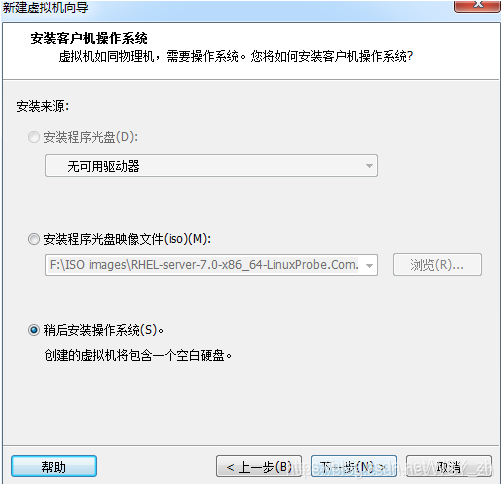
新建虚拟机的时候,这就有让选择镜像的选项,之前不清楚新建时候选择镜像和后期选择镜像有什么区别,区别是,如果新建的时候选择镜像的话,虚拟机会通过默认的安装策略为您部署最精简的Linux系统,而不会再向您询问安装设置的选项。所以,明白了区别之后可以根据自己的需求去选择更合适自己的方法。
2、虚拟机规格的问题
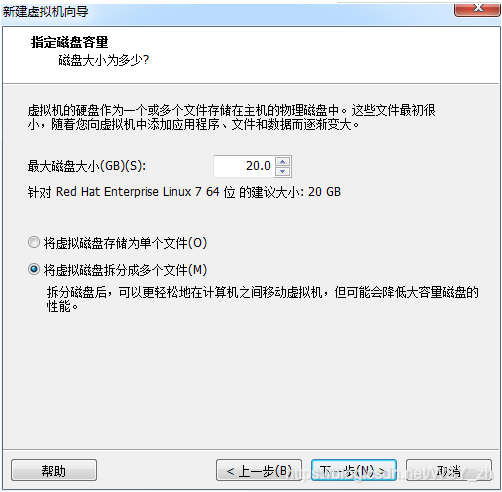
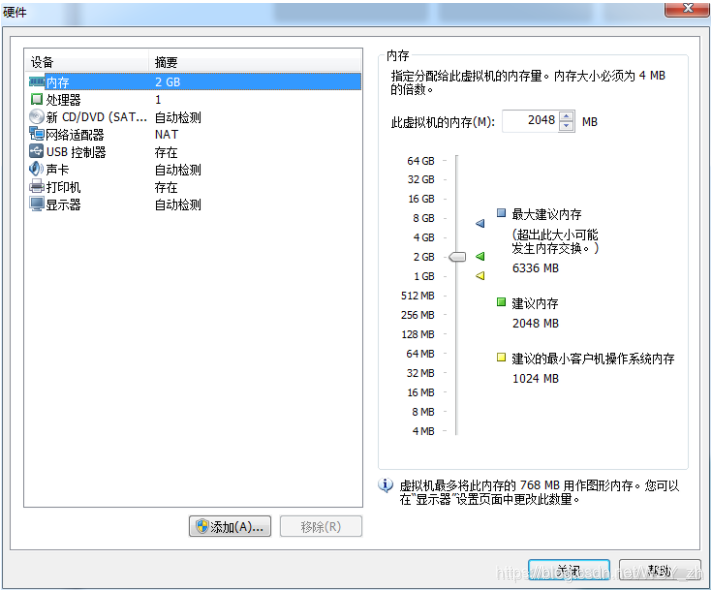
后期我们对虚拟机进行编辑的时候会涉及到内存和磁盘容量的一个大小设置,这个我之前以为越大越好,其实内存的话建议将虚拟机系统内存的可用量设置为2GB,最低不应低于1GB。如果自己的真机设备具有很强的性能,那么也建议将内存量设置为2GB,因为将虚拟机系统的内存设置得太大没有必要。磁盘同样的道理20G足矣。
3、无关硬件的移除问题
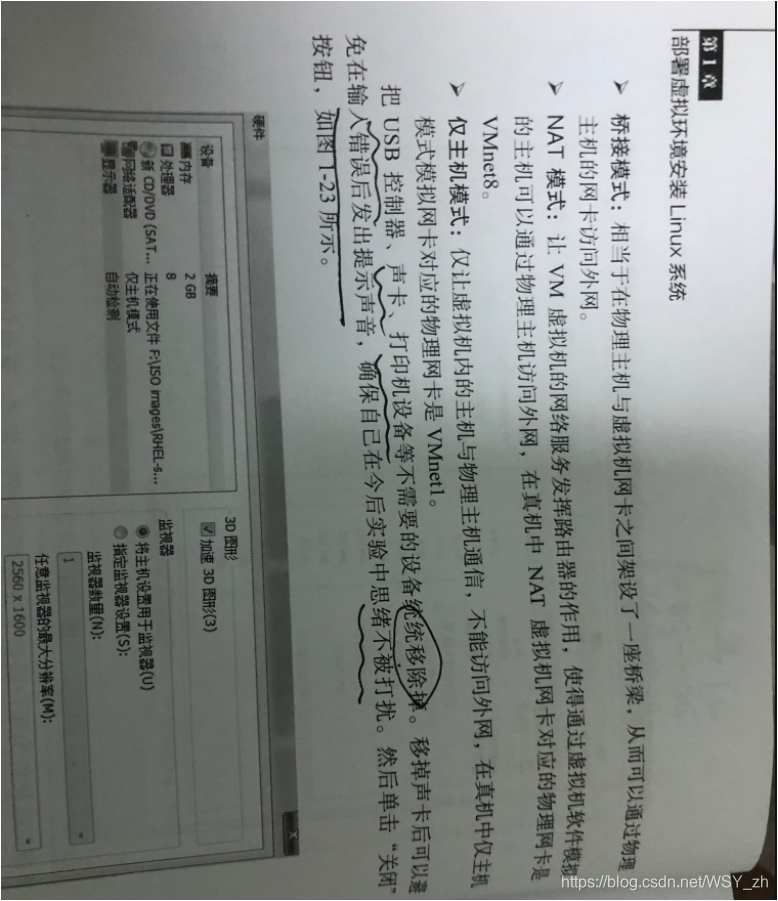
无关硬件的移除问题,之前的时候,没怎么关注过这个问题,所以当时也遇到过书中说的提示音的问题,现在知道之后发现还真的是一个挺好用的小知识,哈哈哈。
大概就这么多了,也是第一次用博客了,好多功能还不熟悉,HH!





 本文分享了作者开始学习Linux的动机,记录了使用刘遄老师资源的过程,特别强调了安装和配置VmwareWorkstation的经验,包括镜像选择、虚拟机规格设定及无关硬件移除等关键步骤。
本文分享了作者开始学习Linux的动机,记录了使用刘遄老师资源的过程,特别强调了安装和配置VmwareWorkstation的经验,包括镜像选择、虚拟机规格设定及无关硬件移除等关键步骤。
















 4897
4897

 被折叠的 条评论
为什么被折叠?
被折叠的 条评论
为什么被折叠?








